
下面就一起来看看操作方法吧。
方法一:
1、鼠标右键单击任务栏空白处-选择属性
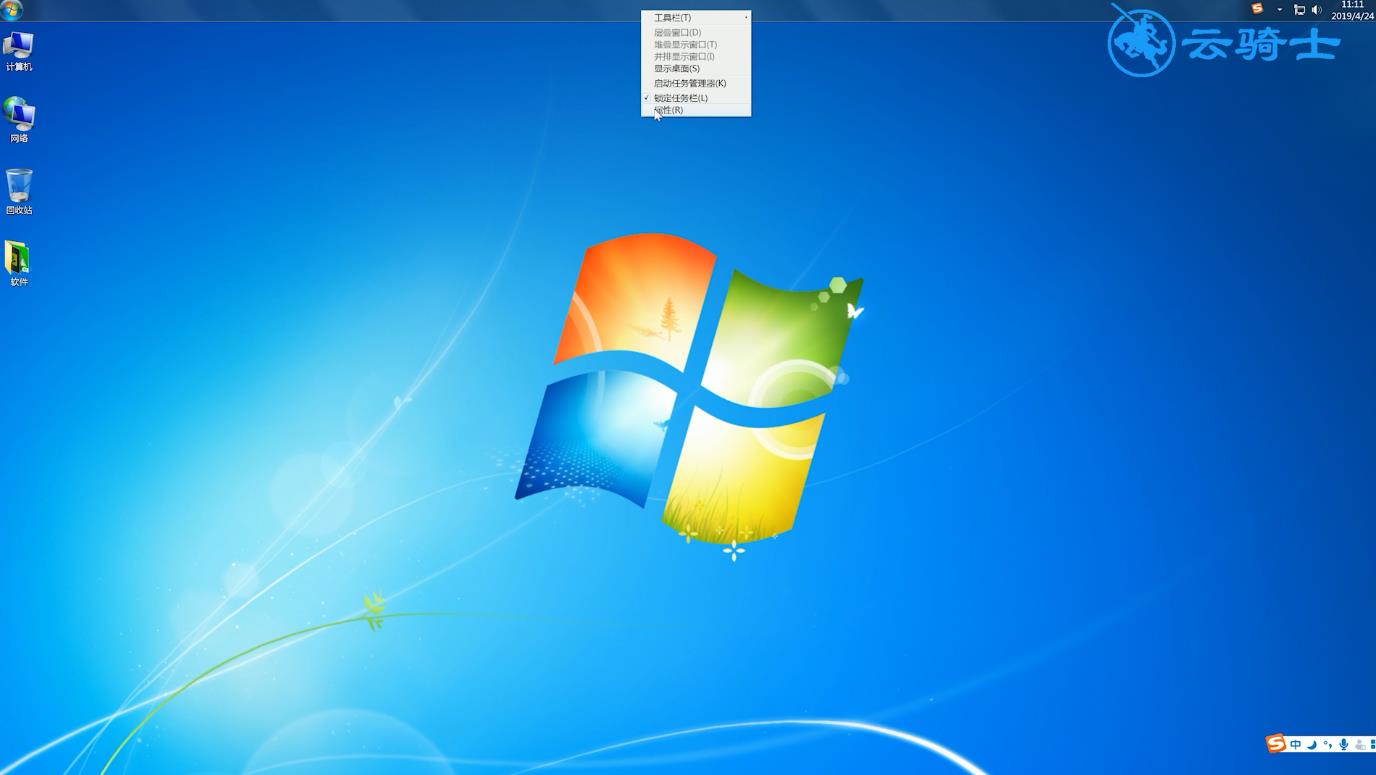
2、弹出属性窗口-在任务栏选项-找到屏幕上的任务栏位置-点击旁边的下拉菜单-选择底部-点击确定即可
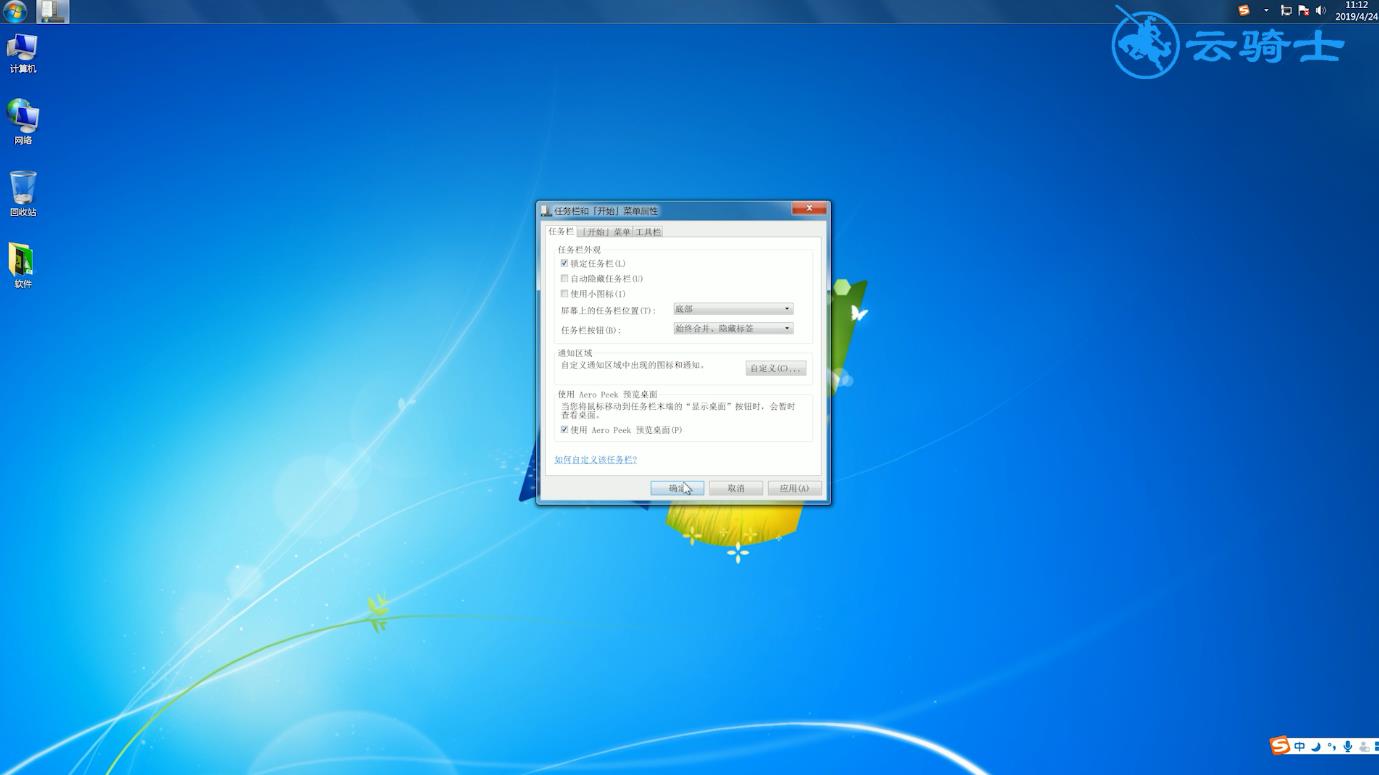
方法二:
1、鼠标右键单击任务栏空白处-去掉锁定任务栏前面的勾
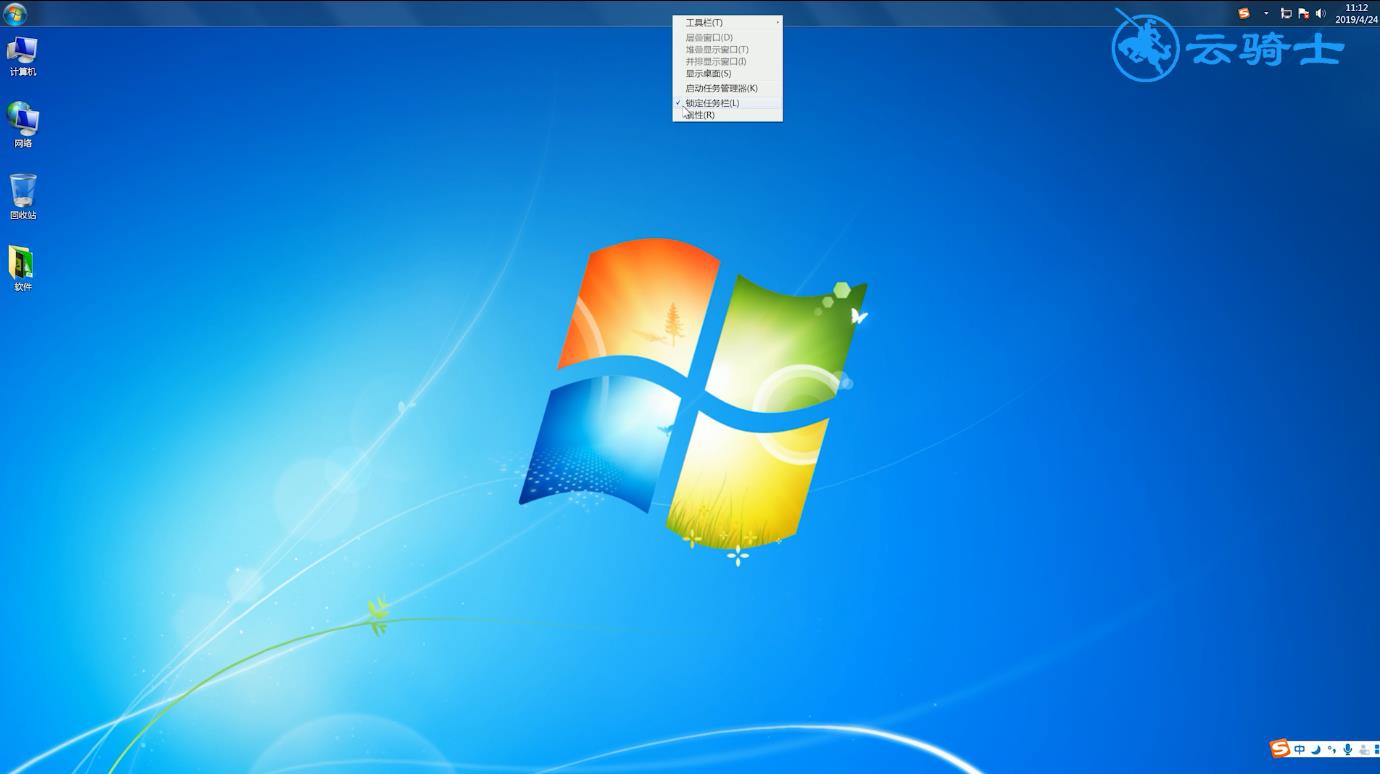
2、将鼠标指针放到任务栏空白处-按住鼠标左键不放-直接拖动到下方
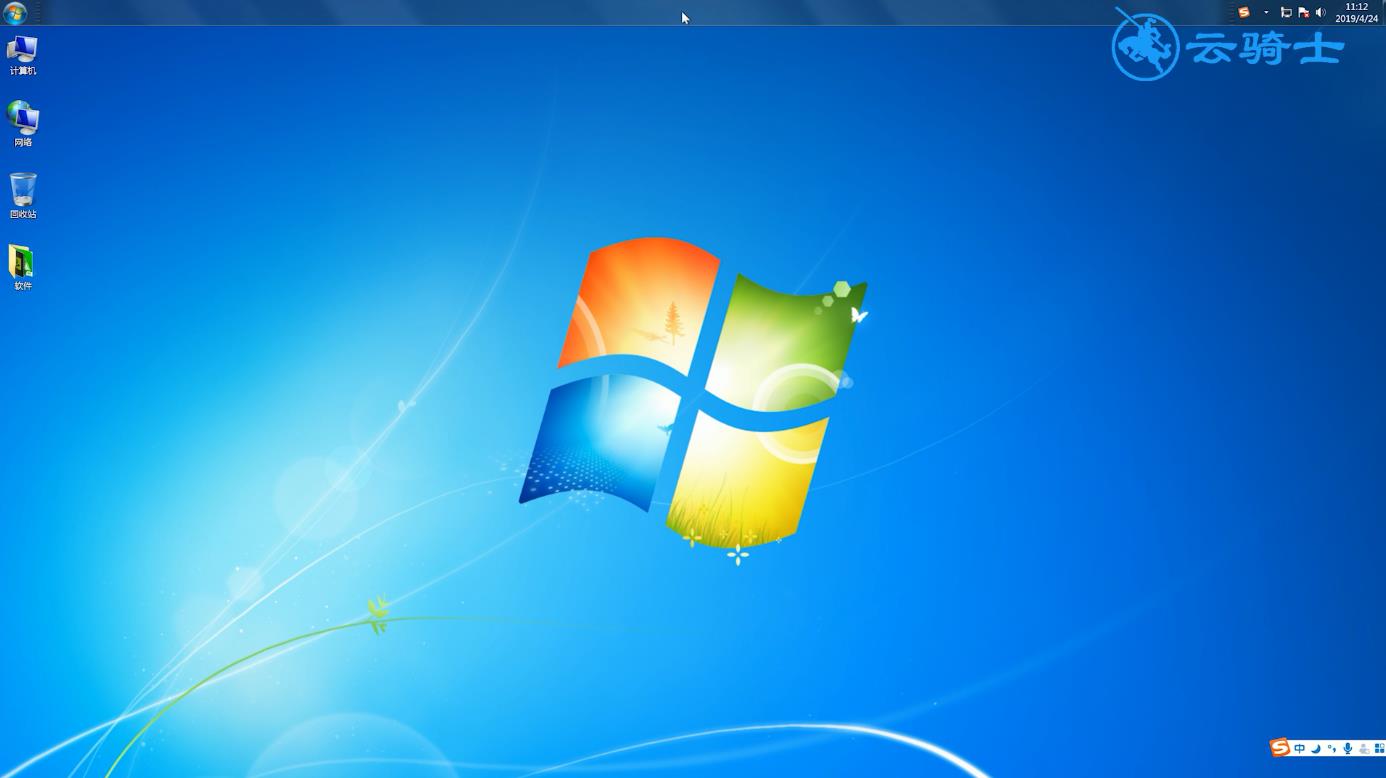
3、右键单击他-点击锁定任务栏即可
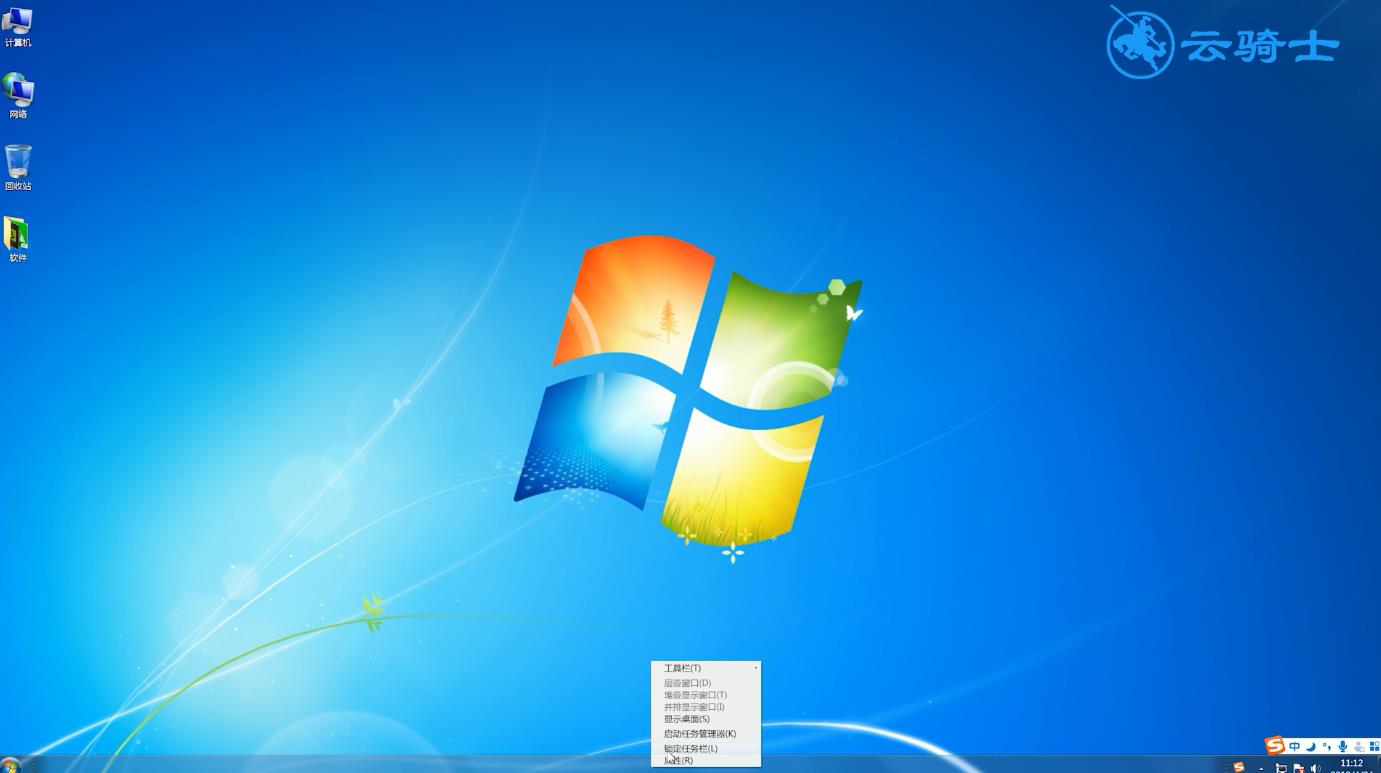
具体方法如下:
1、右键任务栏,取消锁定任务栏(未锁定的任务栏在输入法左边和开始按钮右边一小段有虚线),才可以设置;
2、将鼠标悬停在桌面和任务栏衔接处,鼠标就会变成双箭头;

3、此时使用鼠标左键点击接缝处不松手,同时将鼠标向下拽;
![]()
4、满意后再松手,任务栏就会恢复变窄了;
5、为了防止误操作导致任务栏再变样,右键点选锁定任务栏,就不会变宽了。
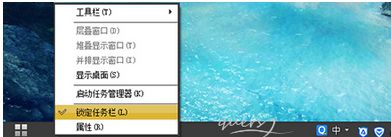
上面就是windows7任务栏突然就变宽的恢复方法,虽然不影响使用,但是任务栏太宽影响桌面美观,也不利于操作,大家可按照上述方法操作锁定任务栏。
uc电脑园提供的技术方案或与您产品的实际情况有所差异,您需在完整阅读方案并知晓其提示风险的情况下谨慎操作,避免造成任何损失。

未知的网友